ถ้าคุณมี iPad มีหน่วยความจำน้อยไม่ว่าจะเป็นเพราะความจุที่นำมาเป็นมาตรฐานหรือเพราะเต็มมากไม่ต้องกังวล ในบทความนี้เราจะแสดงชุดคำแนะนำและเคล็ดลับที่คุณสามารถเพิ่มประสิทธิภาพพื้นที่แท็บเล็ตของคุณเพื่อให้สามารถจัดเก็บรูปภาพเอกสารและไฟล์อื่น ๆ ต่อไปได้โดยไม่ต้องลบข้อมูลเพื่อสร้างพื้นที่
บอกลาแอพที่ใช้น้อยที่สุด
การจัดเก็บแอปพลิเคชั่นที่ไม่ได้ใช้เพียงแค่“ ในกรณี” อาจเป็นปัญหาใหญ่หากคุณต้องการประหยัดพื้นที่ คิดว่าการไม่มีแอพที่ติดตั้งไว้นั้นไม่ได้เป็นอุปสรรคในการใช้งานเมื่อคุณต้องการเพราะคุณสามารถค้นหาได้ใน App Store และดาวน์โหลดในขณะนั้น ดังนั้นคำแนะนำที่ดีที่สุดที่เราสามารถทำได้ในเรื่องนี้คือไม่ควรหลงรักแอพพลิเคชั่นที่ไม่ได้ใช้บ่อย
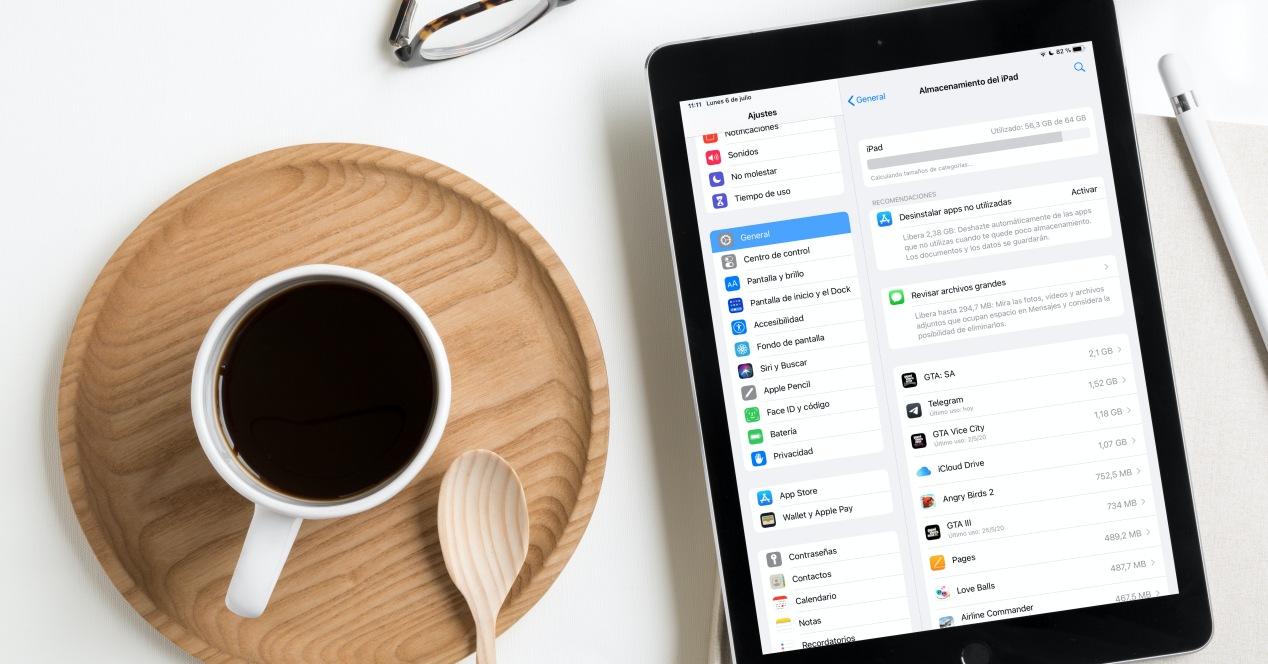
ถ้าคุณไปที่ การตั้งค่า> App Store คุณสามารถเปิดใช้งานตัวเลือก “ ถอนการติดตั้งแอพที่ไม่ได้ใช้” ในลักษณะที่ iPad ตรวจทานด้วยความถี่ที่คุณใช้น้อยที่สุดและเป็นสิ่งเดียวกันที่จะลบออกโดยอัตโนมัติ อย่างไรก็ตามเราขอแนะนำไม่ให้เปิดใช้งานตัวเลือกนี้และคุณเป็นผู้ให้ความเห็นด้วยตนเอง
ล้างแคชของแอปพลิเคชั่นบางตัว
แตกต่าง Android, On iOS และ iPadOS ไม่สามารถลบแคชในแอพพลิเคชั่นได้ เราไม่รู้ว่าทำไม Apple ไม่มีการใช้งานฟังก์ชันนี้ แต่สามารถลบออกได้ด้วยวิธีที่ค่อนข้างน่าเบื่อ แต่มีประสิทธิภาพเท่าเทียมกัน สำหรับสิ่งนี้คุณต้อง ถอนการติดตั้งแอพและติดตั้งใหม่ ต่อมา เราขอแนะนำให้ทำ การตั้งค่า> ทั่วไป> ที่เก็บข้อมูล iPad ไปที่แอพและกด "ลบ" .
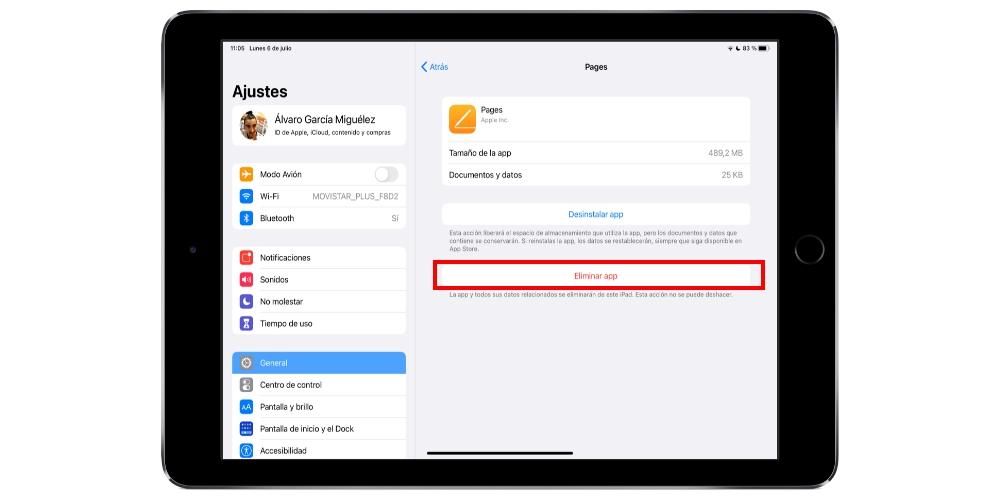
ลบข้อความและอีเมลเก่า
ทั้งข้อความและอีเมลที่คุณได้รับจะใช้พื้นที่ แต่สำหรับการใช้งานจริงนั้นมักจะเหลืออยู่ค่อนข้างมากและในบางกรณีก็เป็นสิ่งจำเป็นในการใช้หน่วยความจำของคุณ สิ่งที่ใช่ที่สามารถลดพื้นที่ได้อย่างมากคือไฟล์มัลติมีเดียที่คุณได้รับสำหรับสิ่งที่เราแนะนำให้ลบทิ้งเสมอและหากไฟล์มีความสำคัญการถ่ายโอนไปยังบริการพื้นที่เก็บข้อมูลในระบบคลาวด์
iCloud เพื่อประหยัดพื้นที่บน iPad
เราจะไม่ค้นพบความลับใด ๆ ในตอนนี้เนื่องจาก iCloud อยู่ที่นั่นมาตลอด (หรือเกือบตลอดเวลา) และเป็นองค์ประกอบที่สำคัญมากที่จะสามารถบีบหน่วยความจำส่วนใหญ่ของอุปกรณ์ใดก็ได้ หากใช้งานได้กับไฟล์ iPhoneทำไมไม่ใช้ iPad ล่ะ?
เราเข้าใจว่าคุณรู้เครื่องมือนี้ แต่ถ้าไม่คุณควรรู้ว่ามันเป็นบริการ Apple ดั้งเดิมที่ทำหน้าที่เป็นวิธีการซิงโครไนซ์ระหว่างอุปกรณ์ของคุณและมันมีระบบคลาวด์ของตัวเองเพื่อจัดเก็บสำเนาสำรองหรือบันทึกไฟล์ด้วยตนเอง ด้วย Apple ID แต่ละเครื่องจะมอบให้ 5 GB ซึ่งสามารถขยายได้ด้วยอัตราใด ๆ
- 50 GB 0.99 ยูโรต่อเดือน
- 200 GB 2.99 ยูโรต่อเดือน
- วัณโรค 2 9.99 ยูโรต่อเดือน
ในการเปลี่ยนอัตราของคุณสำหรับอัตราที่สูงกว่าคุณจะต้องใช้ iPad ของคุณและไปที่ การตั้งค่า> ชื่อของคุณ> จัดการที่เก็บข้อมูล และคลิกที่ “ เปลี่ยนแผน” . มีโอกาสที่คุณจะต้องใช้วิธีนี้หากคุณต้องการใช้บริการนี้เป็นวิธีการประหยัดเนื่องจากเราจะพูดถึงด้านล่าง
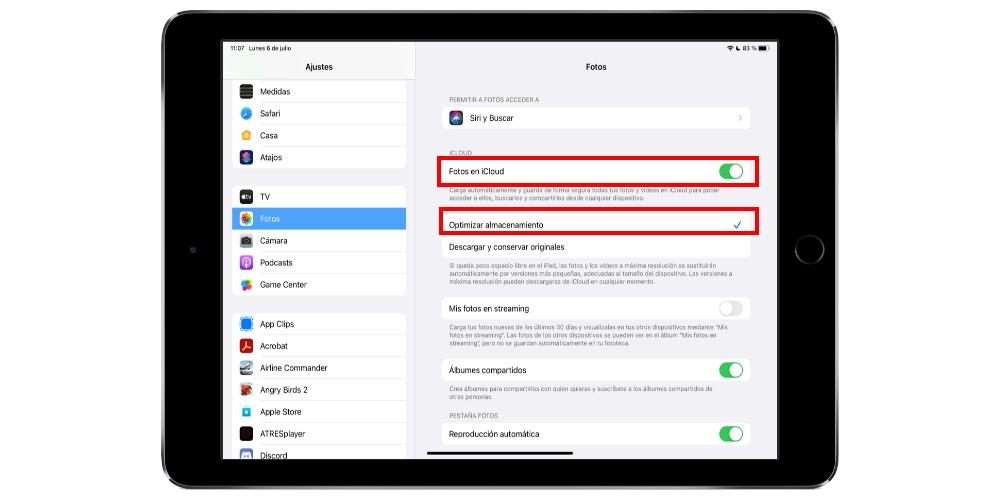
สิ่งแรกที่ iCloud ทำเพื่อประหยัดพื้นที่นั้นมีอยู่ ภาพถ่ายและวิดีโอ . โดยทั่วไปแล้วสิ่งเหล่านี้เป็นรายการที่ใช้พื้นที่มากที่สุดดังนั้นการลดขนาดอาจมีความสำคัญต่อการเพิ่มหน่วยความจำของ iPad หากคุณมีรูปถ่ายใน iPhone ของคุณให้ตรงกันก็จะยิ่งเห็นได้ชัดเจนขึ้น ด้วยเหตุนี้เราขอแนะนำให้ไปที่ การตั้งค่า> รูปภาพ และเปิดใช้งานตัวเลือก “ รูปภาพใน iCloud” แล้วก็ “ เพิ่มประสิทธิภาพการจัดเก็บ” . ด้วยวิธีนี้คุณจะสามารถเข้าถึงแกลเลอรีทั้งหมดของคุณโดยไม่ต้องใช้พื้นที่มากเพราะจะถูกเก็บไว้ในคลาวด์และเฉพาะล่าสุดและที่คุณไปด้วยตนเองจะถูกดาวน์โหลดลง iPad
หากคุณต้องการประหยัด เอกสารและไฟล์ บน iPad ของคุณผ่านแอพ Files จากนั้นคุณสามารถไปที่ iCloud ในแอพนี้มีการเข้าถึงบริการคลาวด์ของคุณโดยตรงและสามารถแสดงเป็นโฟลเดอร์อื่นของ iPad ได้อย่างง่ายดายเมื่อแก้ไขหรือย้ายไฟล์
ลดคุณภาพของรูปภาพและวิดีโอที่คุณถ่าย
เราเข้าใจว่า iPad ไม่ใช่อุปกรณ์ที่ให้การถ่ายภาพเป็นอย่างมากแม้ในความจริงที่ว่าในกล้องรุ่นล่าสุดได้มีการปรับปรุงอย่างมาก ไม่ว่าในกรณีใดหากคุณต้องการให้รูปถ่ายและวิดีโอที่คุณถ่ายด้วยแท็บเล็ตใช้พื้นที่น้อยลงคุณสามารถลดคุณภาพได้ การตั้งค่า> กล้อง . เมื่อคุณอยู่ที่นั่นคุณสามารถปิดการใช้งานพารามิเตอร์ต่างๆเช่น HDR หรือ Live Photos
Google Photos อนุญาตให้มีพื้นที่เก็บข้อมูลไม่ จำกัด ฟรี
เรามุ่งเน้นไปที่ภาพถ่ายและวิดีโออีกครั้งเพราะอย่างที่เราได้กล่าวไปแล้วมันมักจะเป็นสิ่งที่ทำให้ปวดหัวที่สุดเมื่อพูดถึงเรื่องการใช้พื้นที่บน iPad บริการ Google Photos ที่มีแอพของตัวเองใน iPadOS อนุญาตให้แกลเลอรี่ทั้งหมดซิงค์และไม่เสียค่าใช้จ่ายหากเลือกตัวเลือกที่เก็บข้อมูล
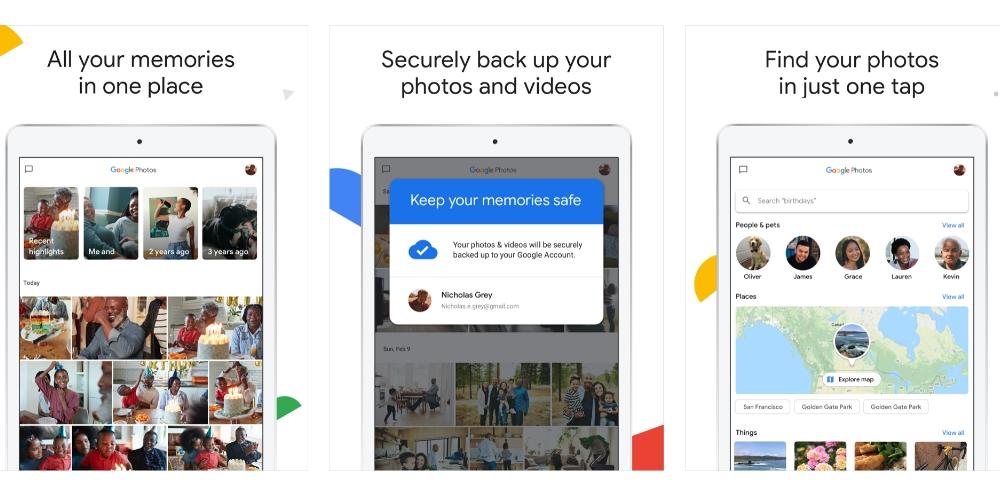
เมื่อคุณติดตั้งแอปพลิเคชั่นแล้วและมีบัญชี Google คุณจะมีความเป็นไปได้ที่จะตรวจสอบแกลเลอรี่ภาพดั้งเดิมของคุณและเพิ่มสแนปชอตและวิดีโอทั้งหมดของพวกเขา หากคุณไปที่การตั้งค่าและเลือกตัวเลือกเพื่อบันทึก ที่มีคุณภาพสูง นี่จะเป็นการปรับขนาดรูปภาพของคุณตามที่ iCloud ทำและคุณสามารถมีพื้นที่เก็บข้อมูลได้ไม่ จำกัด ในทางกลับกันถ้าคุณต้องการที่จะมี คุณภาพดั้งเดิมพวกเขาจะ ใช้พื้นที่มากขึ้นและคุณจะต้องหันไปใช้ Google ไดรฟ์ อัตราเนื่องจากให้บริการฟรี 15 GB เท่านั้น
ลบหรือย้ายเอกสารจำนวนมาก
ณ จุดนี้เรากลับไปที่หัวข้อของแอปพลิเคชั่นไฟล์เพราะถ้าคุณไปที่โฟลเดอร์ “ บน iPad ของฉัน” คุณอาจพบไฟล์ที่ดาวน์โหลดซึ่งกินเนื้อที่มากเกินไปในคอมพิวเตอร์ของคุณ ตัวเลือกที่ดีที่สุดของทั้งหมดคือการลบ แต่เป็นไปได้ว่าคุณเจอสิ่งที่สำคัญและไม่สะดวกสำหรับคุณที่จะลบและในกรณีนี้มันสะดวกที่จะถ่ายโอนไปยัง iCloud หรืออื่น ๆ บริการคลาวด์ที่คุณทำสัญญาไว้และมีการซิงโครไนซ์กับแอปพลิเคชันนี้อย่างสมบูรณ์แบบ
ลบพอดคาสต์ที่คุณได้ฟังไปแล้ว
หากคุณมักจะฟังพ็อดคาสท์จาก iPad ของคุณไม่ว่าจะเป็นใน Apple พอดคาสต์ แอพหรืออื่น ๆ คุณอาจกำลังจัดเก็บตอนที่ดาวน์โหลดไว้โดยไร้ประโยชน์ หากคุณเคยฟังแล้วคุณสามารถดำเนินการลบและเพิ่มพื้นที่หน่วยความจำได้ คุณสามารถไปที่ การตั้งค่า> พอดคาสต์ และปิดใช้งานตัวเลือกการดาวน์โหลดอัตโนมัติสำหรับตอนใหม่ถ้าคุณต้องการให้คนที่คุณเลือกดาวน์โหลดด้วยตนเองเท่านั้น
สิ่งนี้ใช้ได้กับ บริการสตรีมอื่น ๆ เช่น as แอปเปิ้ลทีวี +, Netflix, Disney + หรืออื่น ๆ เนื่องจากหากคุณมักจะดาวน์โหลดตอนต่างๆบน iPad ของคุณอาจเป็นเพราะพวกเขาใช้พื้นที่ที่ไม่จำเป็นเมื่อคุณใช้ไปแล้ว
